Het is een goede manier om een nieuwe iPad opnieuw te krijgen door de iPad terug te zetten naar de fabrieksinstellingen. Je moet niet vergeten om je iPad in de fabriek te resetten voordat je hem doorverkoopt of weggeeft. Werkelijk, fabrieksreset iPad is een handige manier om veel problemen op te lossen. U kunt bijvoorbeeld een uitgeschakelde iPad repareren wanneer u het iPad-wachtwoord bent vergeten. Je kunt de iPad ook in de fabriek resetten om van bevroren, zwart scherm en andere situaties af te komen.

- Deel 1: Fabrieksmatig opnieuw instellen iPad
- Deel 2: fabrieksinstellingen voor iPad opnieuw instellen met iTunes
- Deel 3: Fabriek iPad VS een tool van derden
- Deel 4: Hoe iPad na het opnieuw instellen te herstellen
- Deel 5: Veelgestelde vragen over het terugzetten van de iPad naar fabrieksinstellingen
Deel 1: Factory Reset iPad
Als je nog weet wat je iPad-wachtwoord is, kun je de iPad op de fabriek resetten zonder iTunes of computer. Zoals u weet, zullen door het resetten van de iPad naar de fabrieksinstellingen de informatie en instellingen op uw iPad worden gewist. Daarom moet u uw iPad later instellen met iTunes- of iCloud-back-upbestanden.
Opmerking: Fabrieksinstellingen iPad zal alle inhoud en instellingen op het apparaat wissen, dus je hebt beter back-up iPad naar externe harde schijf voor het voorkomen van gegevensverlies.
Stap 1. Kies een optie voor het resetten van de iPad-fabriek
Open de app "Instellingen" op uw iPad. Klik op "Algemeen" en scroll naar beneden om "Reset" te kiezen. Er zijn zes reset-opties voor iPad. Om de fabrieksinstellingen van een iPad te herstellen zonder iTunes of computer, selecteer je "Wis alle inhoud en instellingen". Dit betekent dat alle bestanden inclusief apps, video's, foto's, muziek en andere inhoud permanent van uw iPad worden verwijderd.
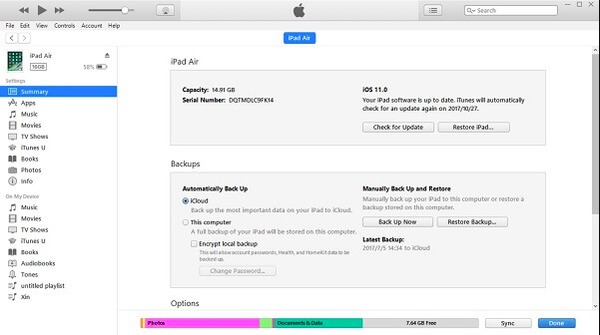
Stap 2. Reset een iPad naar de fabrieksinstellingen zonder een computer
U moet uw actie bevestigen om iPad opnieuw in te stellen en vervolgens een beperkingswachtwoord invoeren.
Daarna zal uw iPad opnieuw opstarten met een Apple-logo en verschijnt er een laadbalk op het scherm. Wacht enkele minuten om het proces te voltooien van het opnieuw instellen van een iPad naar de standaard fabrieksinstellingen. herstel bovendien een iPad met een iTunes-back-up, indien nodig.
Als je de Apple ID of het wachtwoord bent vergeten, lees dan deze post reset iPad zonder Apple ID of wachtwoord.
Deel 2: Hoe u de fabrieksinstellingen van de iPad kunt herstellen met behulp van iTunes
Als je het wachtwoord van je iPad bent vergeten of je iPad in de herstelmodus zit, kun je iTunes gebruiken om de iPad te resetten zonder wachtwoord. Zorg ervoor dat u de computer gebruikt die u eerder met iTunes hebt gesynchroniseerd. U kunt dus volgen hoe u een iPad naar fabrieksinstellingen kunt herstellen met iTunes.
Stap 1. Verbind de iPad met iTunes
Werk je iTunes bij naar de nieuwste versie. Gebruik een bliksemsnelle USB-kabel om de iPad op uw computer aan te sluiten waarmee u hebt gesynchroniseerd. iTunes zal je iPad automatisch detecteren.
iTune kan je iPad niet vinden? Probeer het gewoon reset iPad iPhone zonder computer of iTunes.
Stap 2. Fabrieksinstellingen voor iPad met iTunes
Selecteer uw iPad wanneer deze in iTunes verschijnt. Klik op "Samenvatting" in het linkerdeelvenster. Kies "iPad herstellen" en bevestig om te beginnen met het herstellen van de iPad naar de fabrieksinstellingen. Het kan even duren voordat de firmware is gedownload.
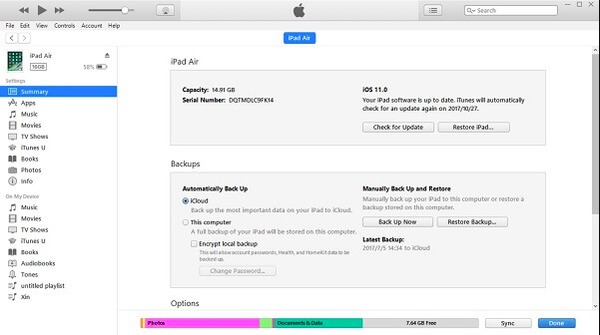
Dan wordt uw iPad als nieuw ingesteld en kunt u de iPad herstellen via iCloud- of iTunes-back-up. Kunt u de iPad niet herstellen? Dit zijn de oplossingen.
Deel 3: Factory iPad VS een tool van derden
Voor mensen die nog nooit een iPad op iTunes hebben opgeslagen, is de eenvoudigste manier om een iPad grondig en permanent te wissen met Apeaksoft iPhone Eraser. U kunt de iPad terugzetten naar de fabrieksinstellingen met een vergeten iPad-wachtwoord. Er zijn drie verschillende niveaus voor het wissen van iOS-gegevens, waaronder een laag, gemiddeld en hoog niveau. iPhone Eraser kan uw iPad met verschillende tijden wissen en overschrijven. Al die verwijderde iPad-inhoud kan niet worden hersteld. Dus als je een oude iPad op eBay wilt verkopen, gebruik dan iPhone Eraser om eerst de iPad op te ruimen.
Stap 1. Start iPhone Eraser
Gebruik een USB-kabel om de iPad op de computer aan te sluiten en start vervolgens de iPhone Eraser. Het zal uw iPad automatisch na enkele seconden detecteren. Eigenlijk kunt u meerdere iOS-apparaten verbinden en alles ook met de iPhone Eraser verwijderen.

Stap 2. Kies wisniveau
Om de iPad naar de fabrieksinstellingen te resetten zonder iTunes, moet u het wisniveau instellen. Klik op "Laag" om alle iPad-gegevens een keer te overschrijven. iPhone Eraser kan uw privacy beschermen door een iPad grondig te wissen. Bovendien kunt u ook een lokaal pad en formaat instellen om de geëxporteerde wisgeschiedenis met voorkeuren op te slaan

Stap 3. Begin met fabrieksinstellingen van een iPad
Klik op de "start" knop om uw iPad permanent terug te zetten naar de fabrieksinstellingen. Welnu, iPhone Eraser is zeer compatibel met iOS 11 en alle iPad-modellen, inclusief iPad Pro / Air / Mini en iPad 1/2/3/4/5 generaties. Er is dus geen beperking voor het resetten van een iPad naar de fabrieksinstellingen met iPhone Eraser.

Je kunt ook deze videohandleiding bekijken om je iPad te wissen:


Deel 4: Hoe iPad te herstellen na het opnieuw instellen
Om een iPad te herstellen na fabrieksreset, kunt u gebruiken Apeaksoft iPhone Data Recovery. Het kan selectief en veilig verloren gegevens van uw iPad herstellen. U kunt dus kiezen welke u wilt herstellen van eerdere iTunes- of iCloud-back-upbestanden.
FoneLab - iPhone Data Recovery
- Herstel gegevens van 19 rechtstreeks van een iPad
- Herstel iPad-gegevens van iTunes-back-up naar uw computer
- Download en importeer verloren iPad-gegevens van iCloud-back-up
- Herstel en bekijk voorbeeld van verloren gegevens van iPad / iTunes / iCloud
- Zeer compatibel met iOS 16/15/14/13/12/11, etc. en alle iPad-modellen
Herstel iPad naar fabrieksinstellingen met iTunes Backup
Stap 1. Zoek de modus "Recover from iTunes Backup File"

Stap 2. Druk op "Start Scan" om uw iTunes-back-up te scannen en uit te pakken

Stap 3. Bekijk een voorbeeld en herstel de iPad na fabrieksreset
Herstel iPad naar fabrieksinstellingen met iCloud Backup
Stap 1. Open de modus "Herstellen van iCloud-back-upbestand".
Stap 2. Log in bij iCloud met Apple ID en toegangscode.
Stap 3. Download en scan bepaalde bestandstypen. Bekijk vervolgens een voorbeeld en herstel de verwijderde gegevens van de iCloud-back-up naar uw computer

Deel 5: Veelgestelde vragen over het terugzetten van de fabrieksinstellingen op de iPad
Wat betekent de iPad terugzetten naar de fabrieksinstellingen?
Als u een fabrieksreset uitvoert op uw iPad, betekent dit dat uw apparaat terugkeert naar het oorspronkelijke apparaat en dat alle inhoud, accounts en instellingen van het apparaat worden gewist.
Hoe reset ik de iPad zonder Apple ID?
Als u uw Apple ID of wachtwoord bent vergeten, kunt u een tool zoals Apeaksoft iOS-ontgrendelaar om u te helpen bij het resetten van de iPad. Het kan Apple ID verwijderen en de iPad terugzetten naar de fabrieksinstellingen zonder in te loggen op een Apple ID-account.
Is er een manier om de iPhone of iPad in de fabriek te resetten zonder computer?
U kunt de iPad op uw iPad gewoon terugzetten naar de fabrieksinstellingen met de app Instellingen. Je kunt de inhoud bekijken in Deel 1 om een recensie te hebben.
Als gevolg hiervan kunt u de fabrieksinstellingen van een iPad snel terugzetten naar een nieuwe gebruiker. Bovendien kunt u uw iPad ook naar de fabrieksinstellingen resetten om de opslagruimte zonder wachtwoord schoon te maken. Al met al is het iPhone Data Recovery waarop u kunt vertrouwen, waardoor u op professionele wijze gegevens van een uitgeschakeld / gestolen / gestolen iPad kunt herstellen.








